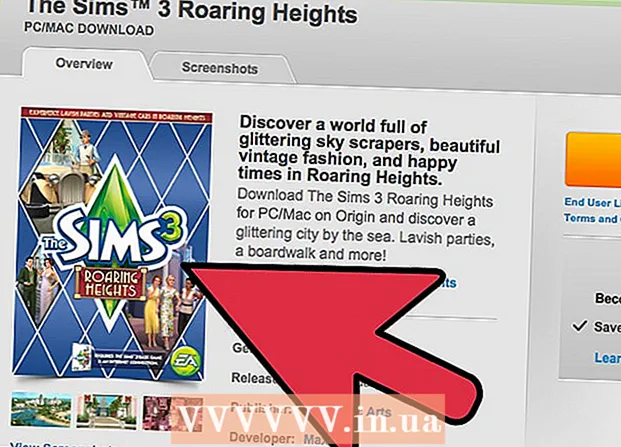लेखक:
Judy Howell
निर्माण की तारीख:
3 जुलाई 2021
डेट अपडेट करें:
1 जुलाई 2024
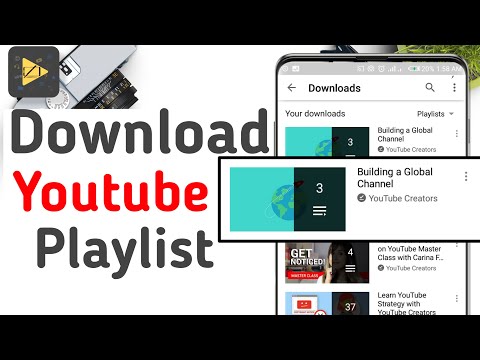
विषय
यह wikiHow आपको दिखाता है कि Android फ़ोन या टैबलेट पर ऑफ़लाइन देखने के लिए YouTube प्लेलिस्ट कैसे डाउनलोड करें।
कदम बढ़ाने के लिए
2 की विधि 1: YouTube ऐप का उपयोग करना
 अपने Android पर YouTube खोलें। यह एक सफेद प्ले बटन के साथ लाल वर्ग है। आप इसे आमतौर पर ऐप ड्रावर में पाते हैं।
अपने Android पर YouTube खोलें। यह एक सफेद प्ले बटन के साथ लाल वर्ग है। आप इसे आमतौर पर ऐप ड्रावर में पाते हैं।  डाउनलोड करने के लिए कोई प्लेलिस्ट खोजें। आप आवर्धक ग्लास आइकन पर टैप करके प्लेलिस्ट की खोज कर सकते हैं। आपके द्वारा बनाई गई प्लेलिस्ट को खोजने के लिए, टैप करें पुस्तकालय और प्लेलिस्ट अनुभाग पर स्क्रॉल करें।
डाउनलोड करने के लिए कोई प्लेलिस्ट खोजें। आप आवर्धक ग्लास आइकन पर टैप करके प्लेलिस्ट की खोज कर सकते हैं। आपके द्वारा बनाई गई प्लेलिस्ट को खोजने के लिए, टैप करें पुस्तकालय और प्लेलिस्ट अनुभाग पर स्क्रॉल करें।  प्लेलिस्ट टैप करें।
प्लेलिस्ट टैप करें। डाउनलोड बटन टैप करें। यह एक नीचे की ओर इंगित तीर के साथ गोल आइकन है।
डाउनलोड बटन टैप करें। यह एक नीचे की ओर इंगित तीर के साथ गोल आइकन है।  वीडियो की गुणवत्ता का चयन करें। यह प्लेलिस्ट में वीडियो की तस्वीर और ध्वनि की गुणवत्ता निर्धारित करता है। का चयन करें कम, औसत या एच.डी..
वीडियो की गुणवत्ता का चयन करें। यह प्लेलिस्ट में वीडियो की तस्वीर और ध्वनि की गुणवत्ता निर्धारित करता है। का चयन करें कम, औसत या एच.डी..  खटखटाना ठीक है.
खटखटाना ठीक है. खटखटाना ठीक है पुष्टि करने के लिए। प्लेलिस्ट अब ऑफ़लाइन उपलब्ध है।
खटखटाना ठीक है पुष्टि करने के लिए। प्लेलिस्ट अब ऑफ़लाइन उपलब्ध है।
2 की विधि 2: वीडियोडर का उपयोग करना
 के लिए जाओ https://videoder.net एक वेब ब्राउज़र में। वीडियोडर एक ऐसा ऐप है, जो आपको एमपी 3 और अन्य संगीत फ़ाइलों सहित किसी भी प्रारूप में YouTube प्लेलिस्ट में वीडियो डाउनलोड करने की अनुमति देता है।
के लिए जाओ https://videoder.net एक वेब ब्राउज़र में। वीडियोडर एक ऐसा ऐप है, जो आपको एमपी 3 और अन्य संगीत फ़ाइलों सहित किसी भी प्रारूप में YouTube प्लेलिस्ट में वीडियो डाउनलोड करने की अनुमति देता है। - आपको इस ऐप को अपने वेब ब्राउज़र के माध्यम से इंस्टॉल करना होगा क्योंकि यह प्ले स्टोर के माध्यम से उपलब्ध नहीं है। इस प्रक्रिया में आपके Android को असत्यापित स्रोतों से एप्लिकेशन इंस्टॉल करने की अनुमति देना शामिल है।
 खटखटाना एप्लिकेशन डाउनलोड करें. यह वीडियोडर के होमपेज पर बताया गया है। एक चेतावनी संदेश दिखाई देगा।
खटखटाना एप्लिकेशन डाउनलोड करें. यह वीडियोडर के होमपेज पर बताया गया है। एक चेतावनी संदेश दिखाई देगा।  खटखटाना ठीक है पुष्टि करने के लिए। फ़ाइल को आपके Android पर डाउनलोड किया जाएगा।
खटखटाना ठीक है पुष्टि करने के लिए। फ़ाइल को आपके Android पर डाउनलोड किया जाएगा।  आपके द्वारा डाउनलोड की गई फ़ाइल खोलें। यह कहा जाता है वीडोडर_v14.apkयद्यपि संस्करण संख्या भिन्न होगी। आप इसे डाउनलोड फ़ोल्डर में पा सकते हैं, जिसे आप टैप करके एक्सेस कर सकते हैं डाउनलोड एप्लिकेशन दराज में।
आपके द्वारा डाउनलोड की गई फ़ाइल खोलें। यह कहा जाता है वीडोडर_v14.apkयद्यपि संस्करण संख्या भिन्न होगी। आप इसे डाउनलोड फ़ोल्डर में पा सकते हैं, जिसे आप टैप करके एक्सेस कर सकते हैं डाउनलोड एप्लिकेशन दराज में। - यदि आपके पास डाउनलोड ऐप नहीं है, तो अपना फ़ाइल प्रबंधक ऐप खोलें (आमतौर पर कहा जाता है फ़ाइल ब्राउज़र, फ़ाइल मैनेजर, या मेरी फ़ाइलें), फ़ोल्डर में नेविगेट करें डाउनलोडऔर टैप करें वीडोडर_v14.apk.
- चुनते हैं पैकेज स्थापना "स्क्रीन के साथ पूर्ण कार्रवाई" पर।
- खटखटाना एक-बार. यदि यह आपकी पहली बार एक ऐप इंस्टॉल कर रहा है जो प्ले स्टोर से नहीं है, तो एक चेतावनी संदेश दिखाई देगा।
 अज्ञात स्रोतों से एप्लिकेशन इंस्टॉल करें। यदि आपको कोई स्थापना विकल्प दिखाई देता है, तो अगले चरण पर जाएँ। यदि आपको "स्थापना अवरुद्ध" कहते हुए चेतावनी दिखाई देती है, तो निम्न कार्य करें:
अज्ञात स्रोतों से एप्लिकेशन इंस्टॉल करें। यदि आपको कोई स्थापना विकल्प दिखाई देता है, तो अगले चरण पर जाएँ। यदि आपको "स्थापना अवरुद्ध" कहते हुए चेतावनी दिखाई देती है, तो निम्न कार्य करें: - खटखटाना समायोजन सुरक्षा सेटिंग्स तक पहुँचने के लिए।
- "अज्ञात स्रोत" के बगल में स्थित बॉक्स को चेक करें। एक पुष्टिकरण संदेश प्रदर्शित किया जाएगा।
- खटखटाना ठीक है.
- डाउनलोड फ़ोल्डर पर लौटें और फिर से टैप करें वीडोडर_v14.apk.
 खटखटाना स्थापित करने के लिए. ऐप अब आपके एंड्रॉइड पर इंस्टॉल हो जाएगा।
खटखटाना स्थापित करने के लिए. ऐप अब आपके एंड्रॉइड पर इंस्टॉल हो जाएगा।  खटखटाना को खोलने के लिए. यह पुष्टि स्क्रीन के निचले भाग पर है। पहली बार वीडियोडर खुला।
खटखटाना को खोलने के लिए. यह पुष्टि स्क्रीन के निचले भाग पर है। पहली बार वीडियोडर खुला।  YouTube प्लेलिस्ट के लिए खोजें (या URL दर्ज करें)। आप इनमें से कोई भी कार्य करने के लिए स्क्रीन के शीर्ष पर खोज बार का उपयोग कर सकते हैं।
YouTube प्लेलिस्ट के लिए खोजें (या URL दर्ज करें)। आप इनमें से कोई भी कार्य करने के लिए स्क्रीन के शीर्ष पर खोज बार का उपयोग कर सकते हैं।  उस प्लेलिस्ट को टैप करें जिसे आप डाउनलोड करना चाहते हैं। इससे प्लेलिस्ट की सामग्री खुल जाएगी।
उस प्लेलिस्ट को टैप करें जिसे आप डाउनलोड करना चाहते हैं। इससे प्लेलिस्ट की सामग्री खुल जाएगी।  डाउनलोड बटन टैप करें। यह एक नीचे की ओर इंगित करने वाला तीर है। डाउनलोड विकल्पों की एक सूची दिखाई देगी।
डाउनलोड बटन टैप करें। यह एक नीचे की ओर इंगित करने वाला तीर है। डाउनलोड विकल्पों की एक सूची दिखाई देगी।  फ़ाइलों के लिए एक प्रारूप का चयन करें। आप जिस प्रकार की फ़ाइलों को डाउनलोड करना चाहते हैं, उन्हें चुनने के लिए "फ़ॉर्मेट / रिज़ॉल्यूशन" के आगे ड्रॉप-डाउन मेनू टैप करें। डिफ़ॉल्ट मान M4A है।
फ़ाइलों के लिए एक प्रारूप का चयन करें। आप जिस प्रकार की फ़ाइलों को डाउनलोड करना चाहते हैं, उन्हें चुनने के लिए "फ़ॉर्मेट / रिज़ॉल्यूशन" के आगे ड्रॉप-डाउन मेनू टैप करें। डिफ़ॉल्ट मान M4A है।  खटखटाना डाउनलोड करने के लिए. प्लेलिस्ट में फ़ाइलें आपके Android पर Videoder फ़ाइल में डाउनलोड की जाती हैं।
खटखटाना डाउनलोड करने के लिए. प्लेलिस्ट में फ़ाइलें आपके Android पर Videoder फ़ाइल में डाउनलोड की जाती हैं।